提示1:锐米所有 LoRa 产品严格遵循国标标准的 LoRaWAN 协议。
提示2:如果您有其他 LoRa 需求或建议,欢迎联系锐米 [email protected]
背景需求
在 LoRa 物联网应用中,有一些场景需要实时控制,如:电器,灯光,电机,阀门等,这是由 LoRaWAN Class C 协议来实现。
本文介绍在服务器和节点这两端配置 Class C,让用户简单完成操作。
提示:LoRaWAN 网关是一个透传设备(如快递公司),它不知道通信数据帧的协议(如包裹内容),很明显,配置 Class 类型与网关没有任何关系。
Class C 应用场景

配置节点为 Class C
组件和工具
 LoRa 扩展板 x 1 采购链接
LoRa 扩展板 x 1 采购链接
 USB转串口 x 1 采购链接
USB转串口 x 1 采购链接
 LoRaWAN 模块评估软件 下载链接
LoRaWAN 模块评估软件 下载链接
 USB转串口驱动 下载链接
USB转串口驱动 下载链接
硬件连接

软件操作
如下图所示,LoRaWAN 模块评估软件配置节点为 Class C
提示:切换节点的 Class 类型,需要重启才能生效。
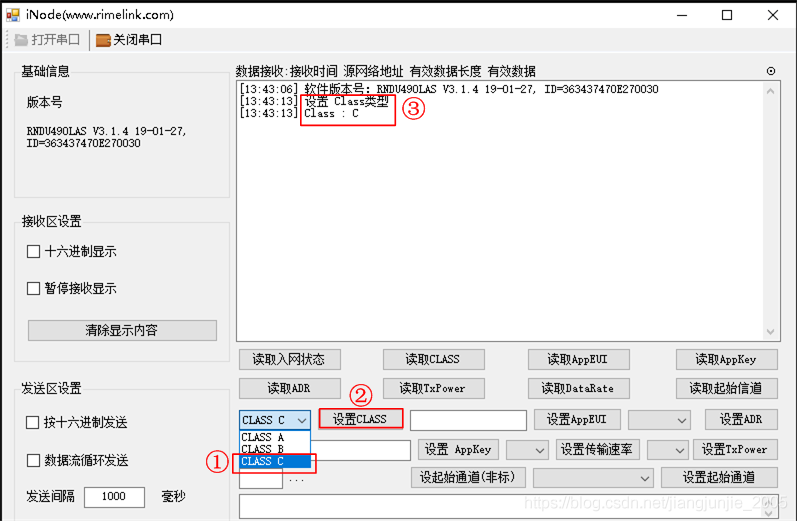
配置服务器为 Class C
锐米云
设置 Class C
使用浏览器打开 锐米云用户登录链接,输入用户名和密码(凡采购锐米 LoRa 网关即分配账号,打印于发货清单)
在 Web 页面操作步骤为:终端设备 -> 选择对应的节点 -> 编辑 -> Class C -> 保存
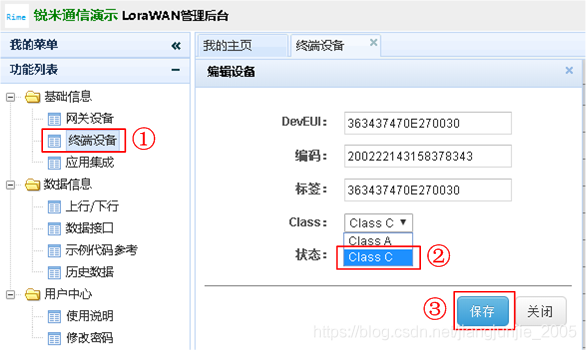
测试下行通信
在 Web 页面操作步骤为:终端设备 -> 选择对应的节点 -> 下发 -> 文本框输入456 -> 发送
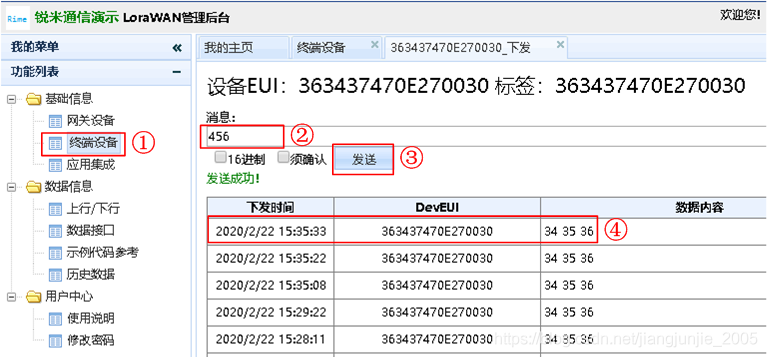
节点接收到服务器下发的数据帧,并显示本次 LoRa 通信的信号质量。
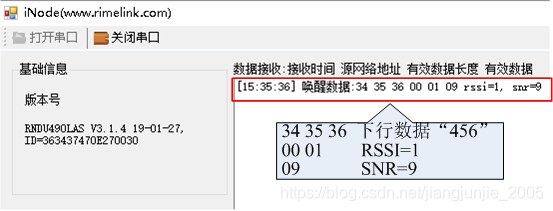
LoRa Server
添加 Class C 框架
使用浏览器输入 http://LoRaAppServerIP:8080(在本例为: http://192.168.1.206:8080),输入用户名和密码
在 Web 页面操作步骤为:Device-profiles -> CREATE
GENERAL 页面
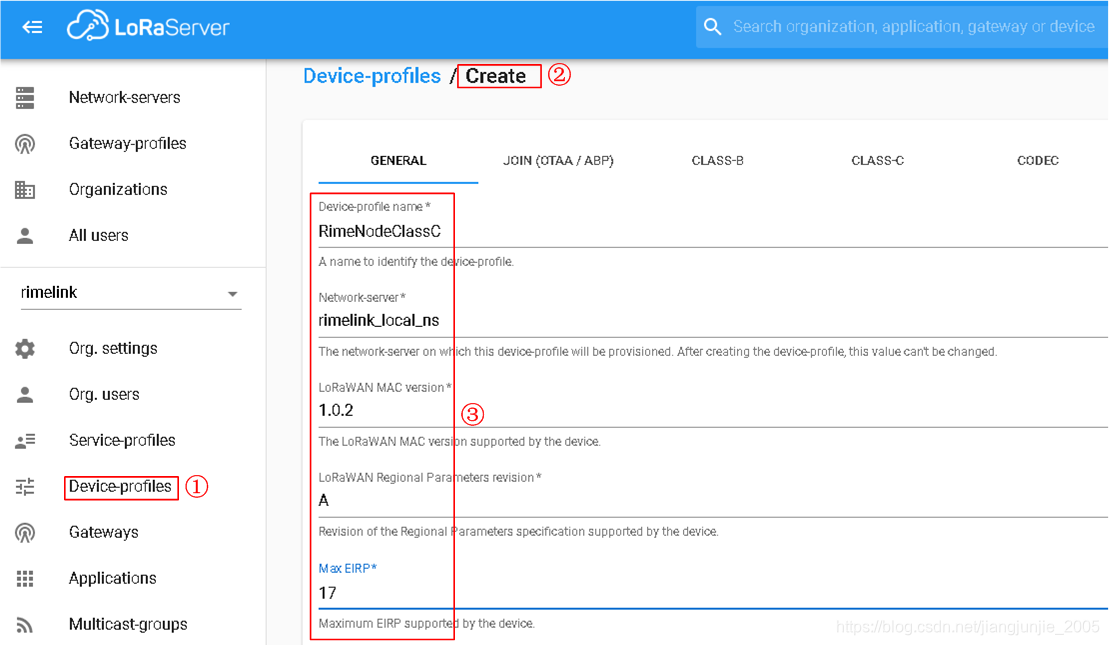
JOIN(OTAA / ABP)页面
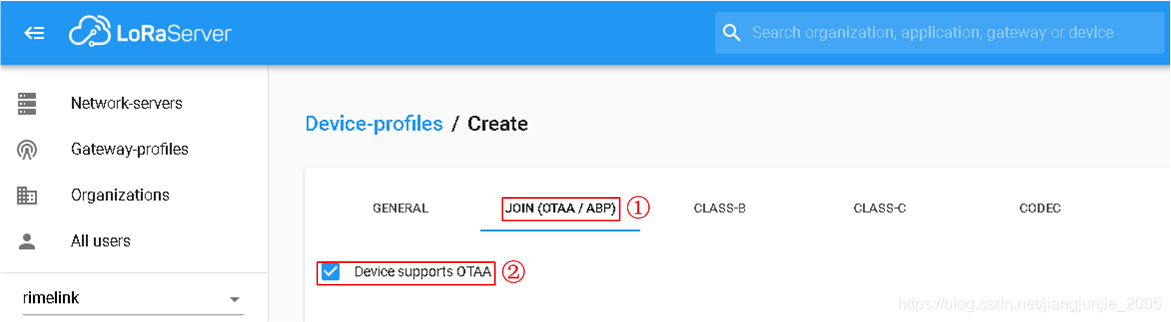
CLASS-C页面
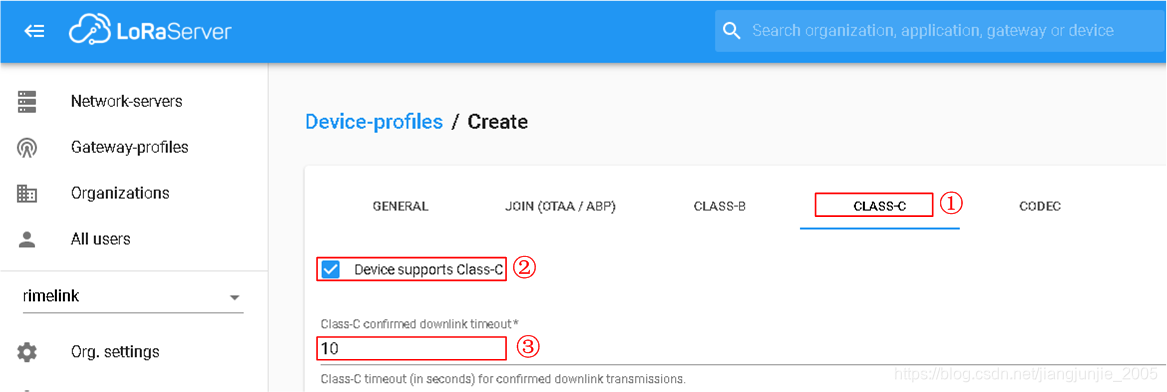
最后点击:CREATE DEVICE-PROFILE
添加 Class C 节点
在 Web 页面操作步骤为:Applications -> 选择挂载的应用 -> CREATE
CREATE DEVICE页面
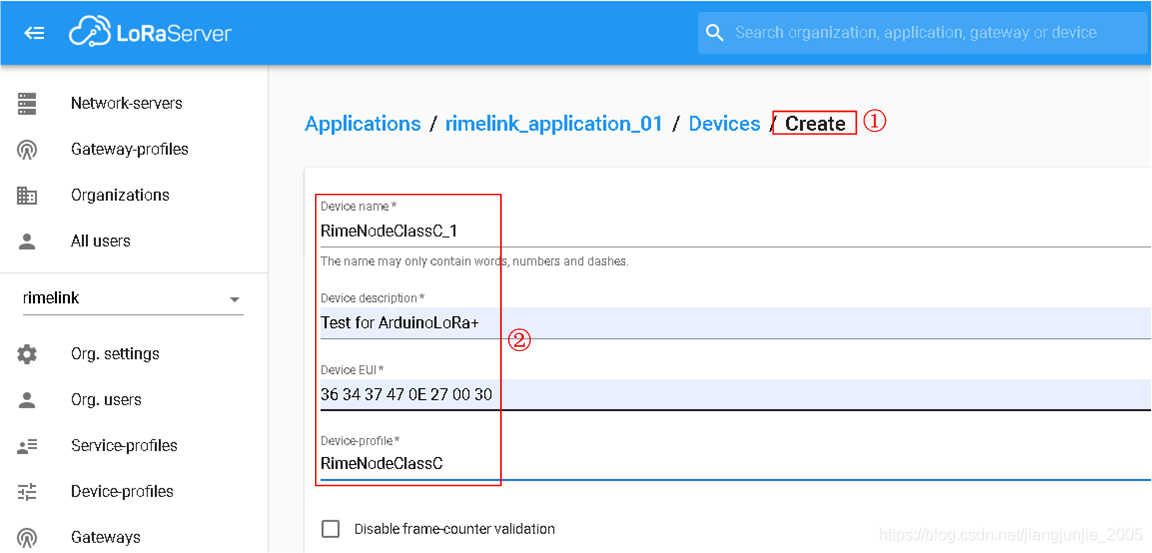
SET DEVICE-KEYS页面
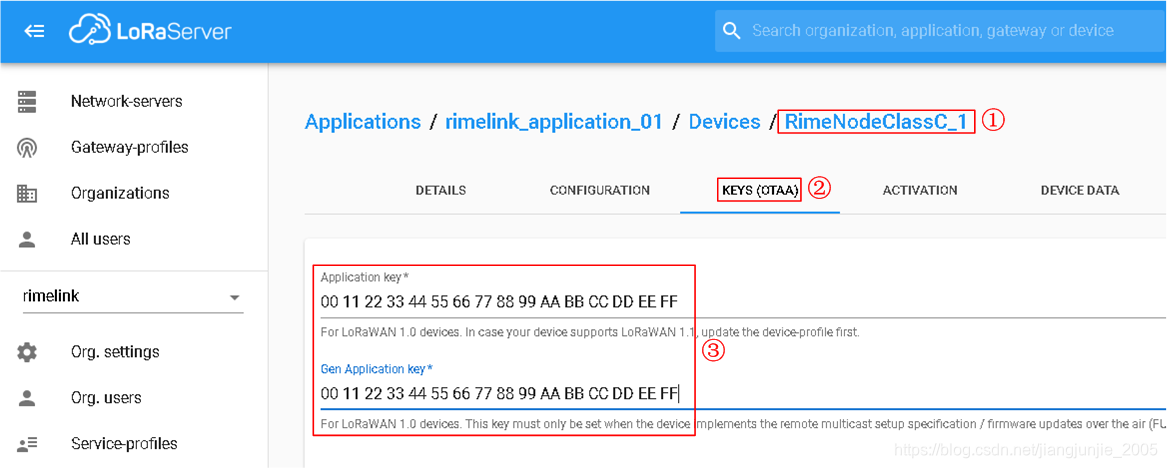
测试下行通信
- LoRa App 连接到 LoRa Server 下载链接
- 文本框输入456 -> 下发

节点接收到服务器下发的数据帧,并显示本次 LoRa 通信的信号质量。
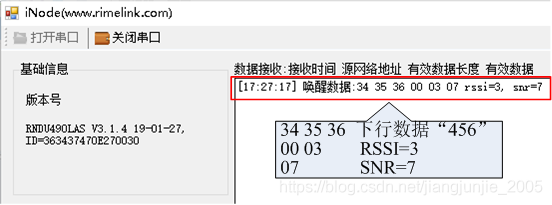
Class C 要点
节点入网后,先发送一帧才能持续接收
经过实验证明,Class C 的节点入网后,必须先发送一帧数据并且服务器成功接收后(节点发送 Confirmed 数据帧获取服务器 ACK 来确认),节点才能处于持续接收状态。这样,服务器就可以随时下行给节点。
节点和服务器 Class 类型要一致
节点和服务器需要对 Class 类型匹配一致才能正常工作。
- Class A:LoRaWAN 数据帧包含时间戳,它非常严格,告知网关具体的发送时刻。
- Class C:服务器的下发数据交给网关,网关直接发送。
尽管服务器在 Class A 的 RX2 和 Class C 的下行频段和速率都相同(中国地区=505.3MHz / SF12),但因为这 2 者下行时间机制不同,只有类型匹配的节点才能对准时间窗口,从而成功接收下行数据包。
